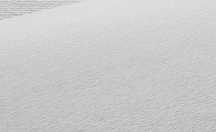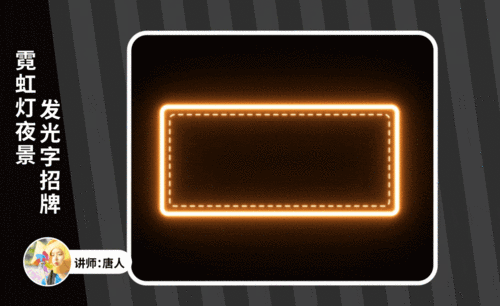影视动画
制作影视动画很难吗?
说到影视动画,在很多人的心目当中影视动画也就是动画电影,其实从专业的角度来分析影视动画也就是三维影视动画,它所涉及的范围还是比较广泛的,这其中也包括影视特效创意与特效后期合成。AE作为用来制作影视动画的软件,有着很多强大又实用的功能,那么,接下来我们就一起来看看使用AE来制作影视动画难不难呢?
1.在讲解之前先来对本次案例成品进行浏览,根据当前的效果来讲解案例的制作流程,以及在制作过程中需要注意到的内容,具体可参考视频内老师的讲解。
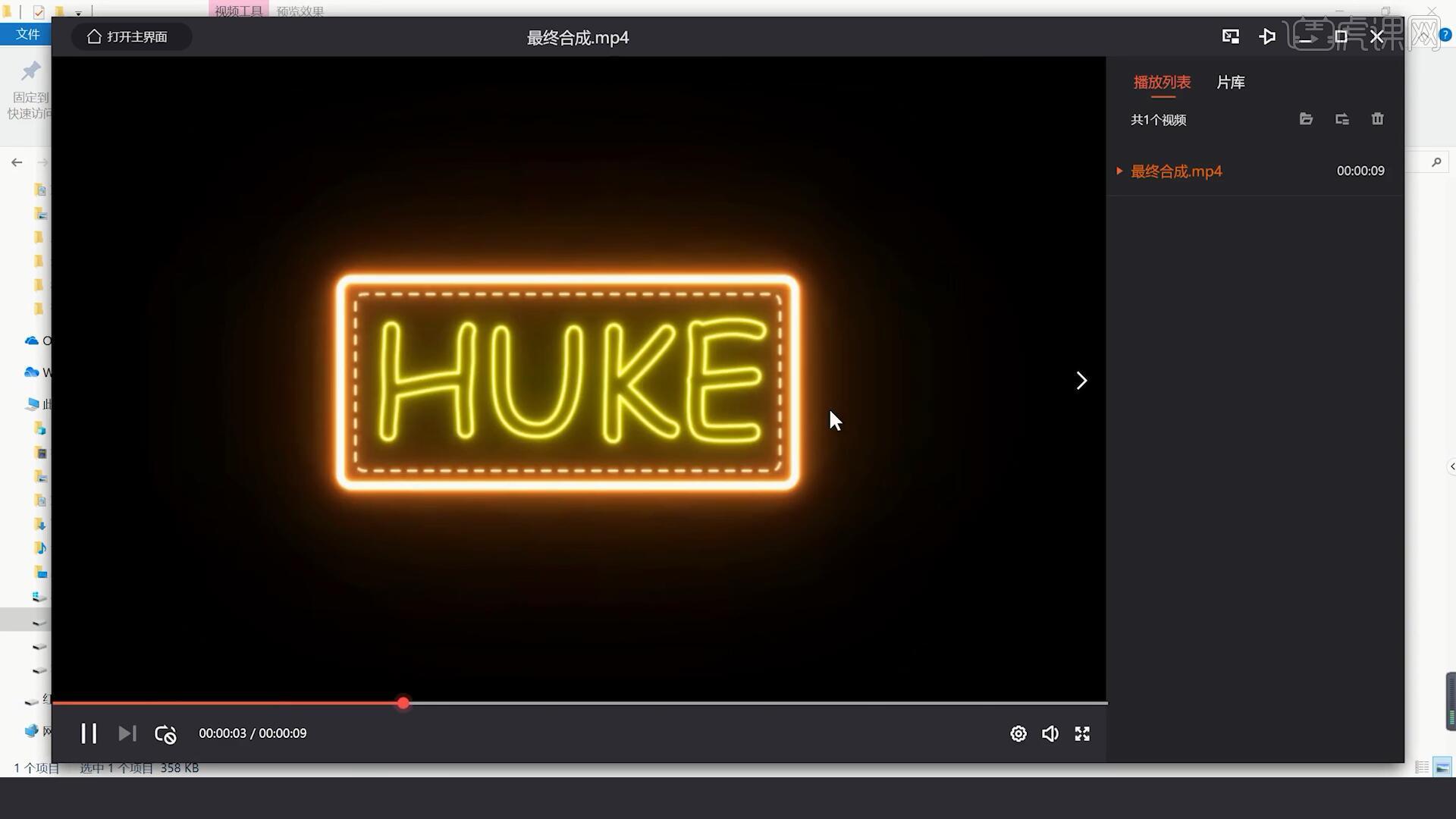
2.打开AE软件,将酒杯.ai素材拖入,导入种类为合成,打开酒杯合成,【全选】层后【右键】选择【创建-从矢量图层创建形状】,如图所示。
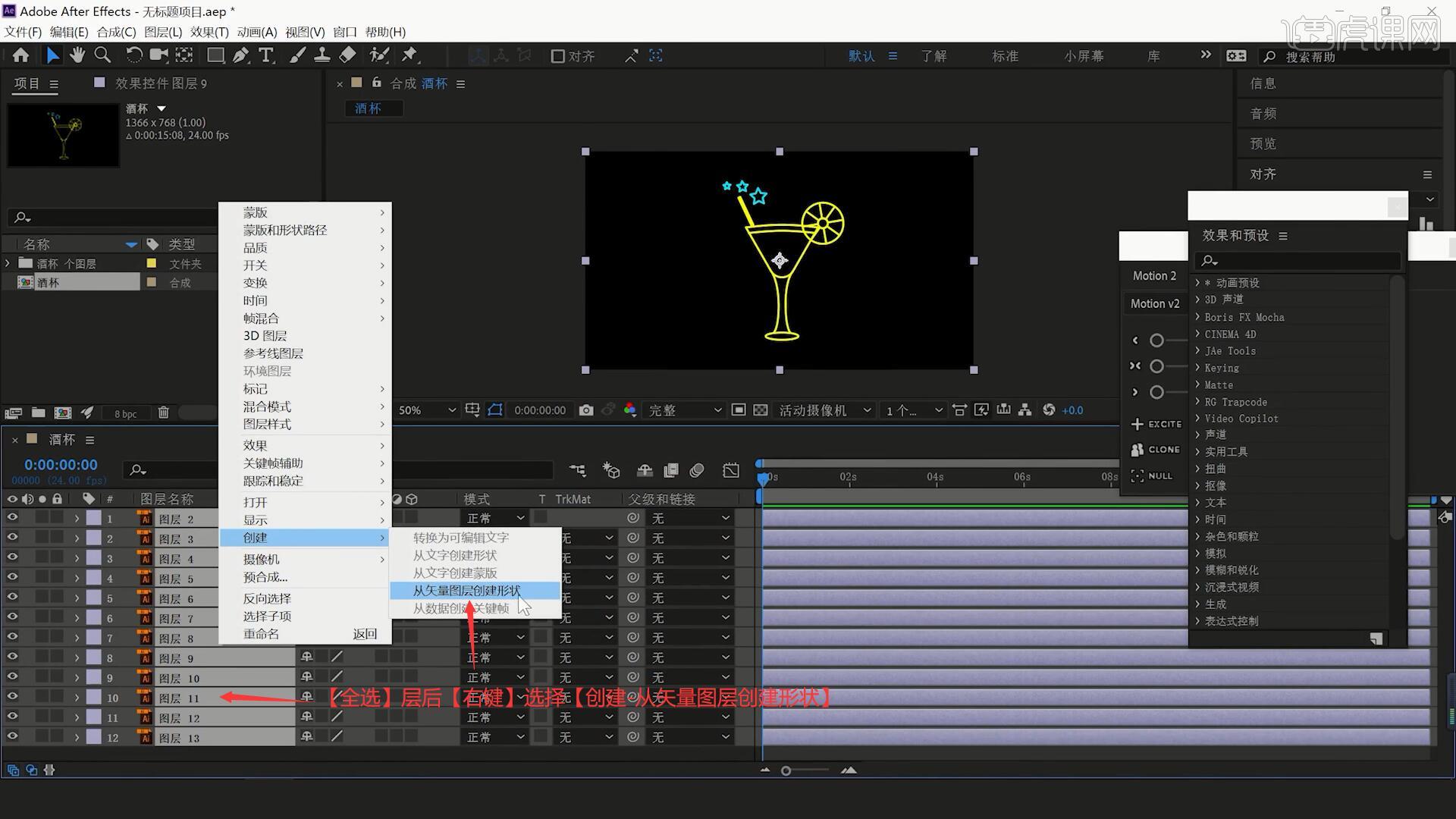
3.【删除】所有AI层,选中某轮廓层后添加【效果和预设-Real Glow】,设置此层【模式-屏幕】,如图所示。

4.调整Glow Radius为115,Glow Intensity为0.8,可勾选Enable Tint后调整Tint Color的颜色来调整发光的颜色,如图所示。
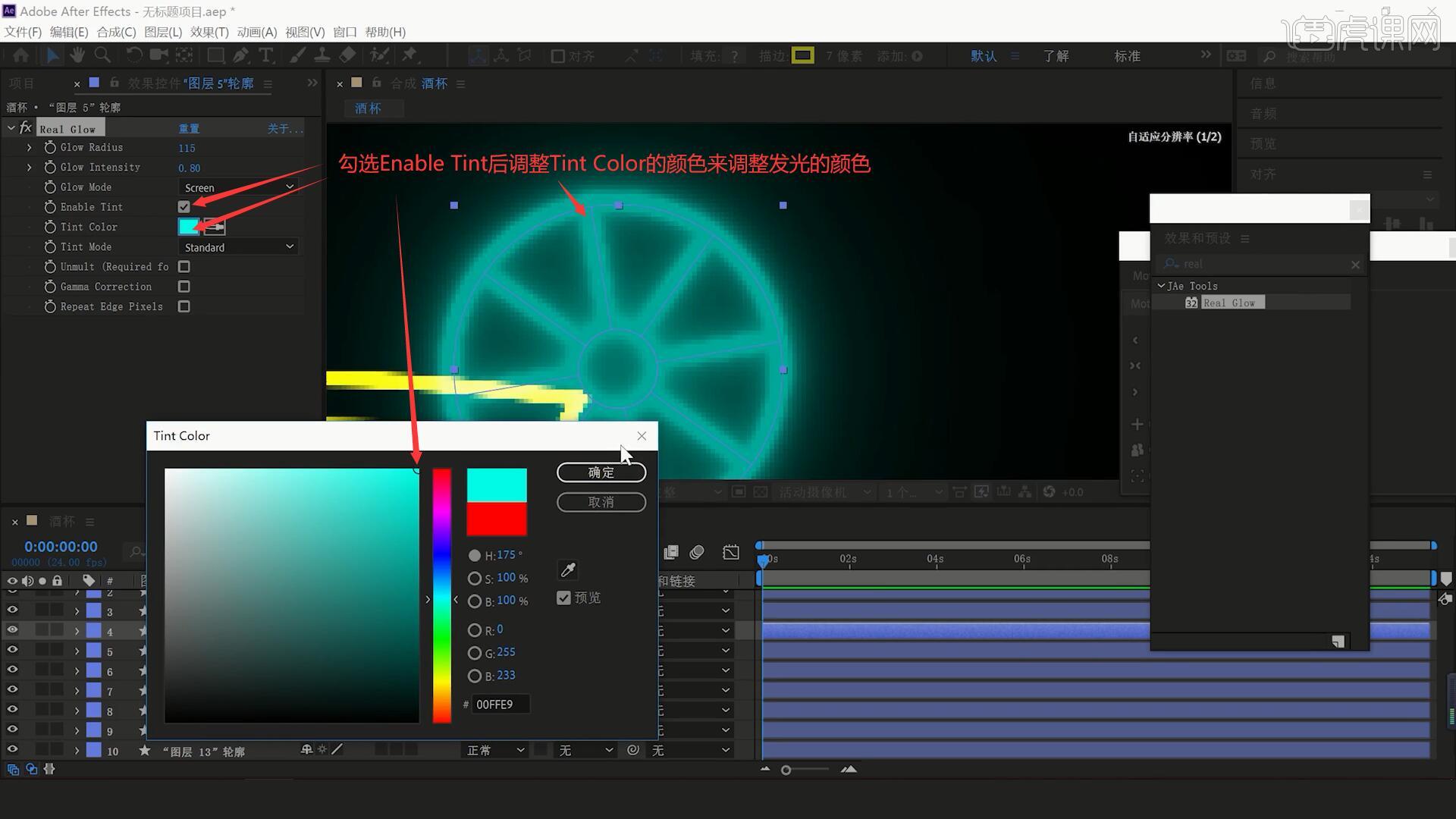
5.设置Tint Mode为Softer,显示图案原来的颜色,使发光位于后方,然后将【Real Glow】效果【复制】并【粘贴】给酒杯的轮廓层,设置它们的【模式-屏幕】,如图所示。
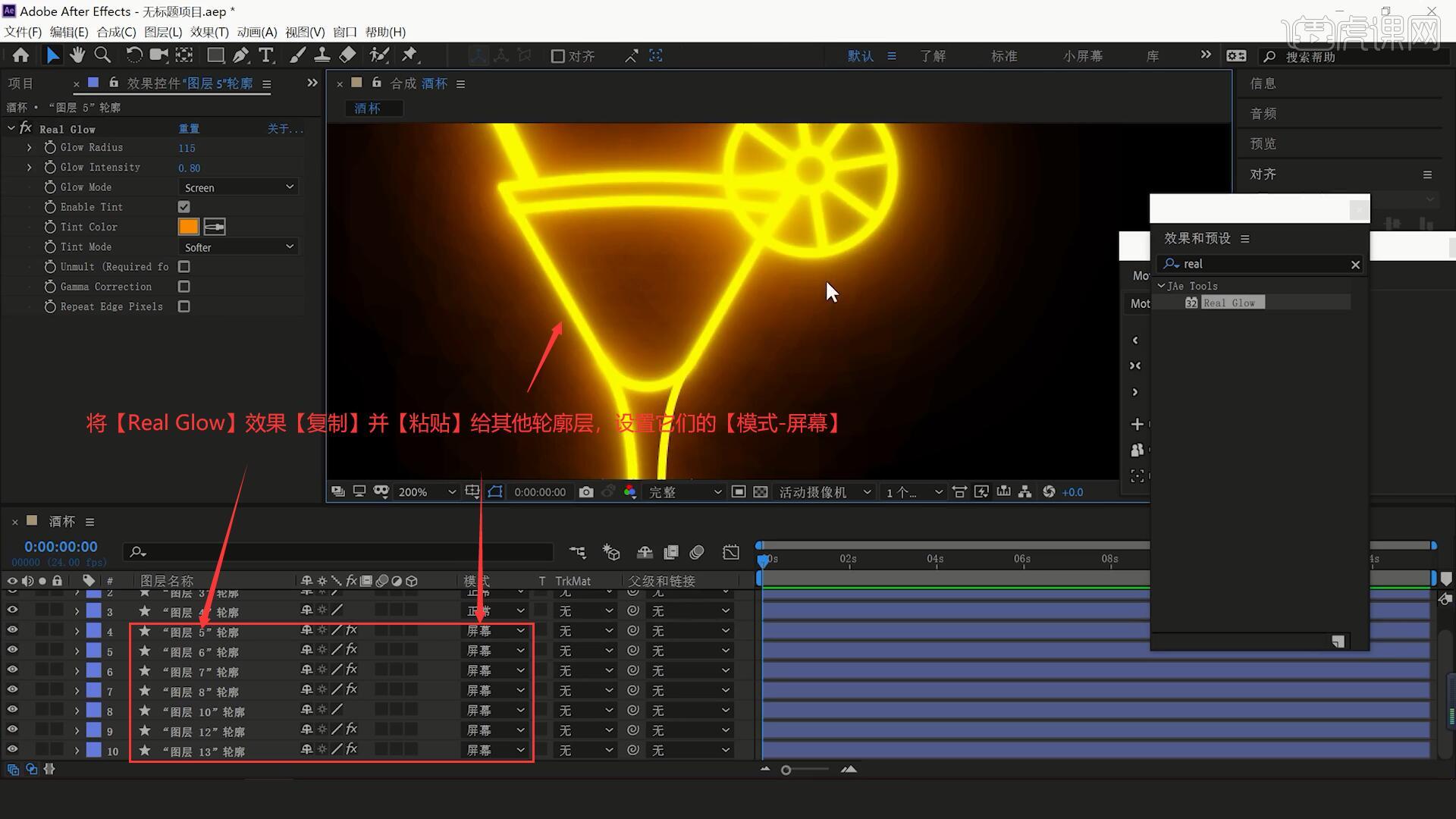
6.接下来制作闪烁效果,为轮廓层打上【不透明度】关键帧,调整数值为0%,然后按【PageDown键】两次,向后移动两帧,调整【不透明度】为100%左右,如图所示。
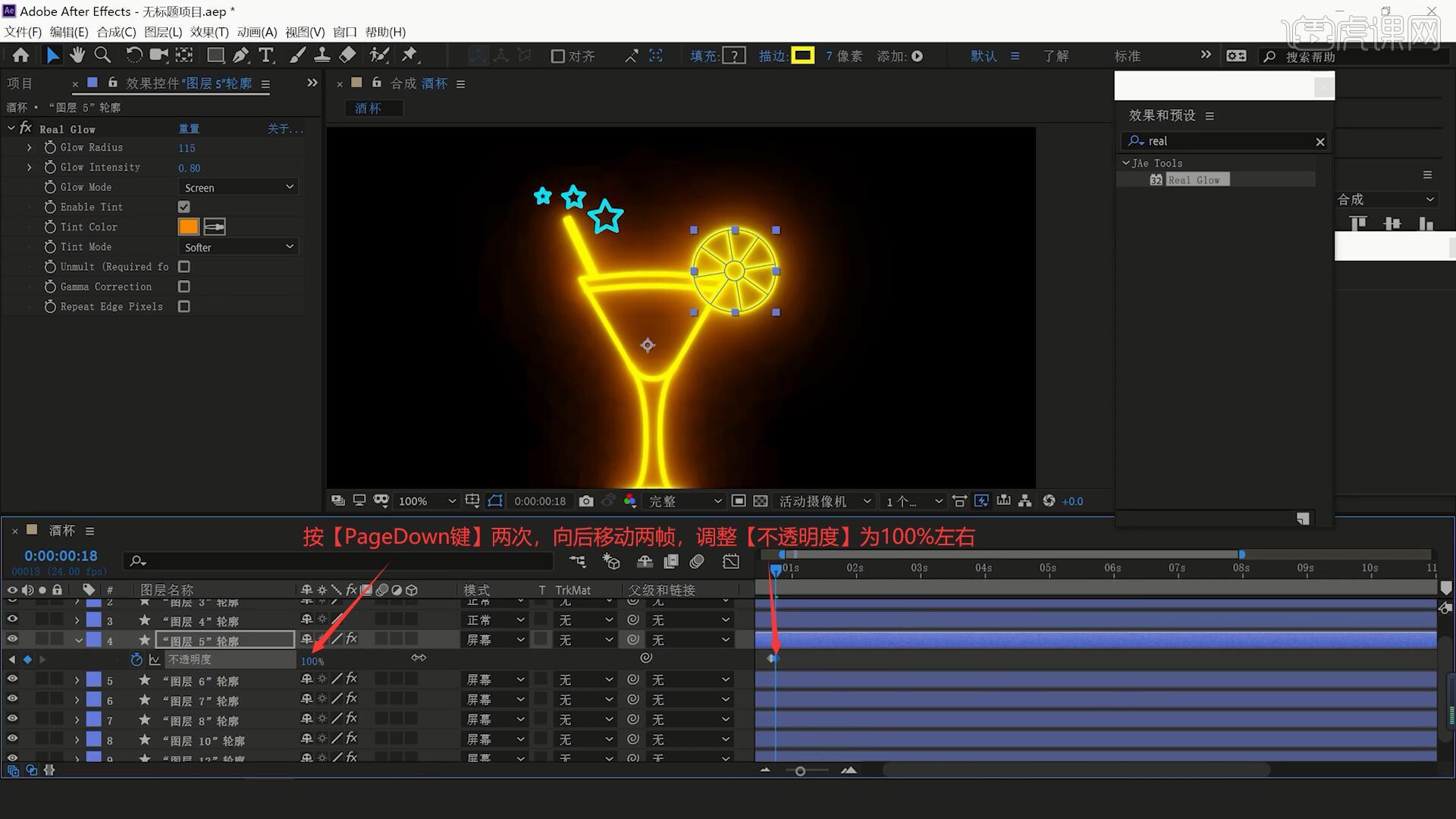
7.重复操作按【PageDown键】两次,向后移动两帧,随机调整【不透明度】的数值,做出其明暗不断变化的效果,如图所示。
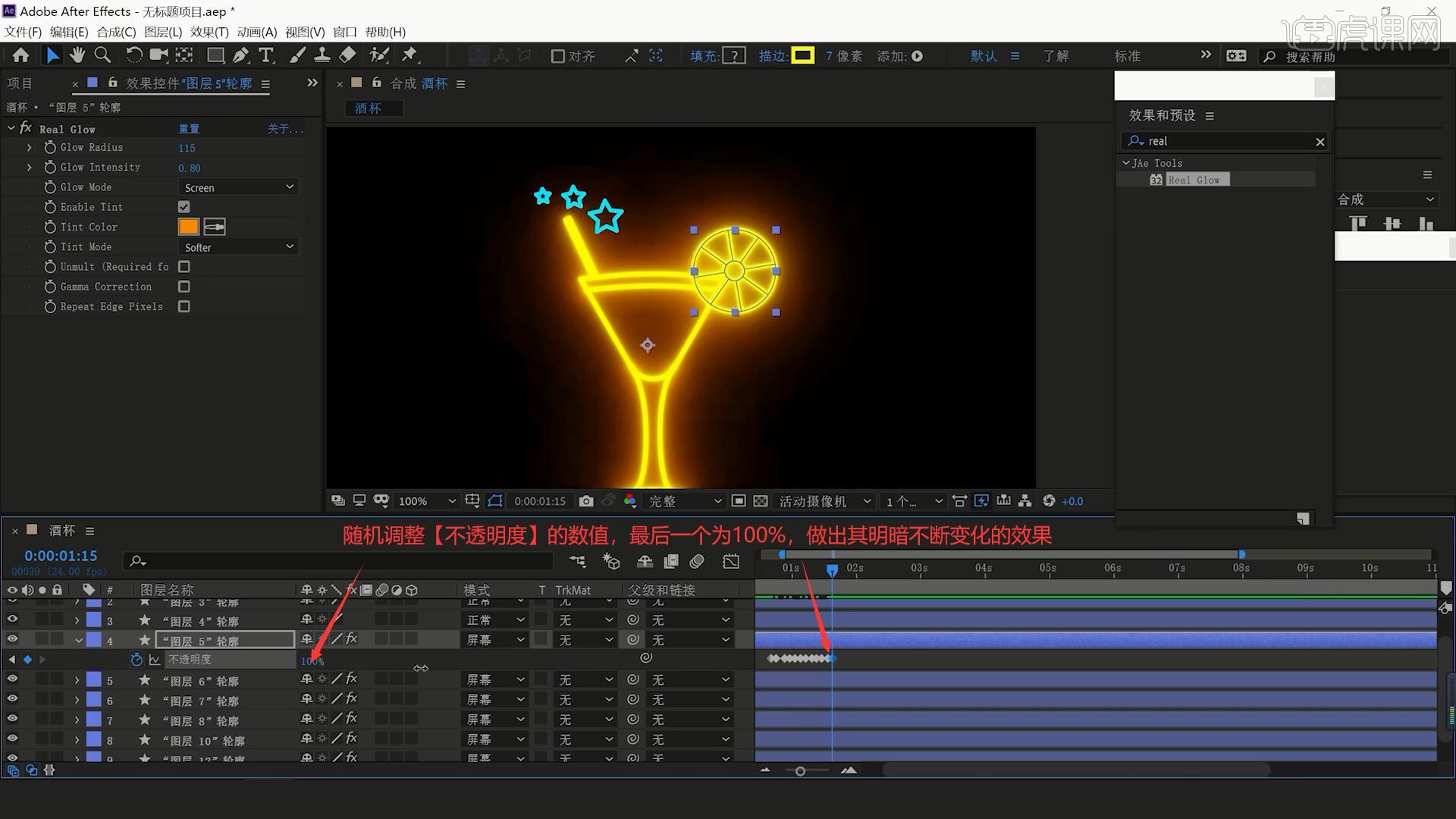
8.修改星星轮廓的描边颜色为白色,然后将调整好的【Real Glow】效果【复制】并【粘贴】给星星的轮廓层,设置它们的【模式-屏幕】,然后调整Tint Color为青色,做出下图的效果,如图所示。
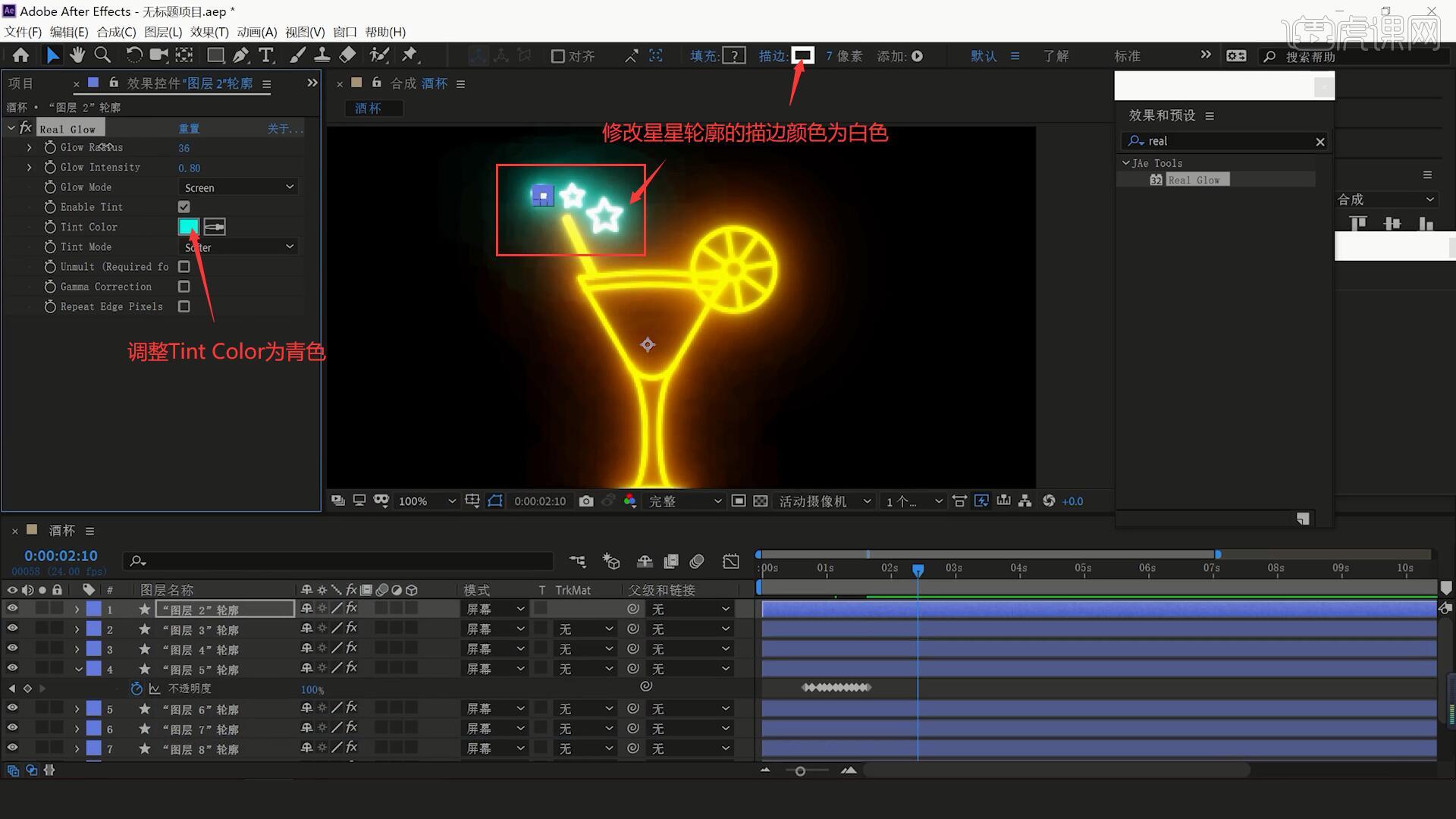
9.调整三个星星轮廓层的出现时间,使它们依次出现,即可完成酒杯发光闪烁效果的制作,如图所示。
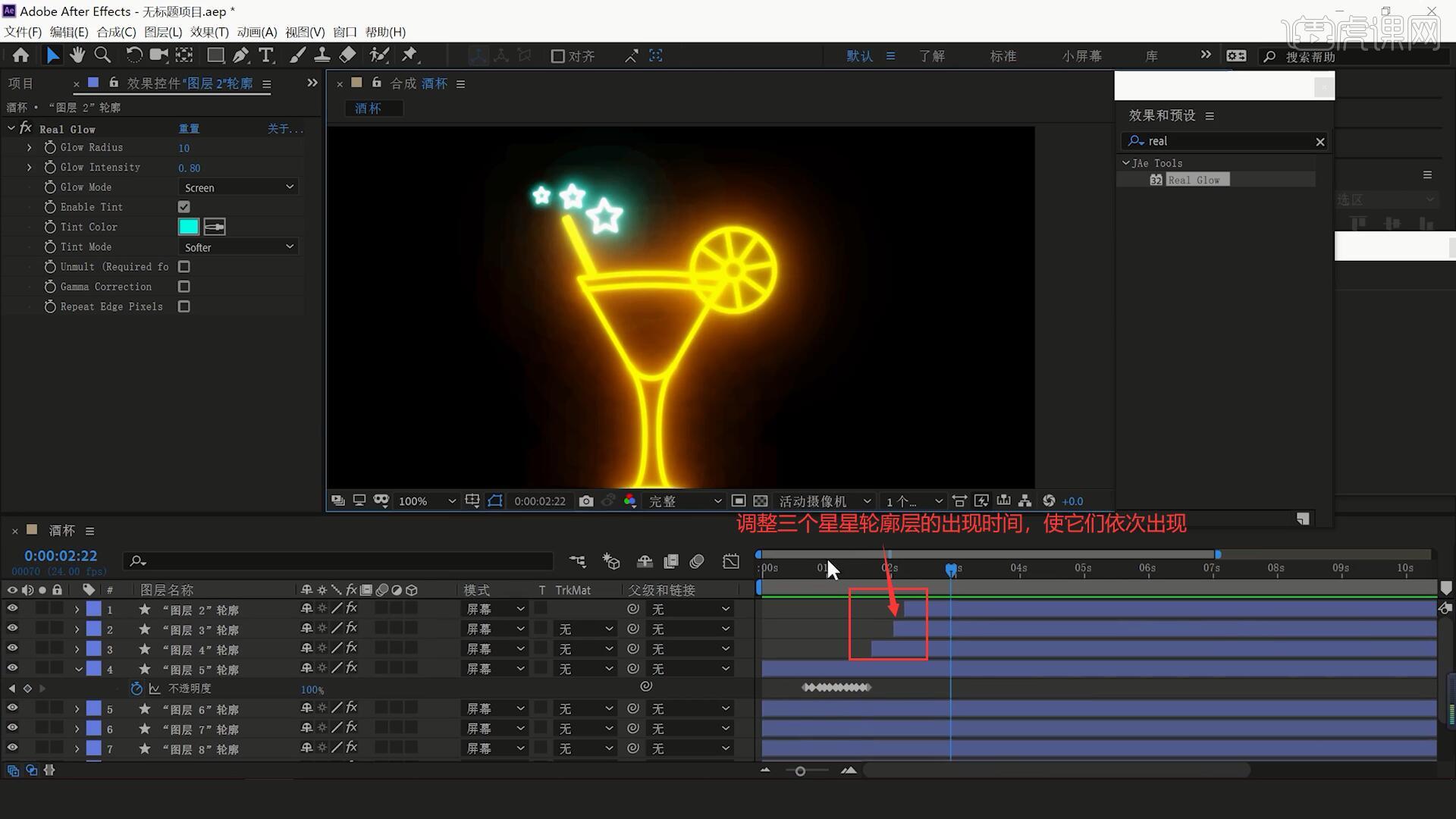
10.接下来制作招牌的效果,相同方法将招牌.ai拖入,导入种类为合成,打开酒杯合成,为所有层【创建-从矢量图层创建形状】,【删除】所有AI层,重命名所有层以便区分,具体如图所示。

11.设置所有层【模式-屏幕】,为E层添加【Real Glow】效果,然后【复制层】,【删除】【Real Glow】效果,修改描边颜色为白色,做出下图界限分明的发光效果,如图所示。
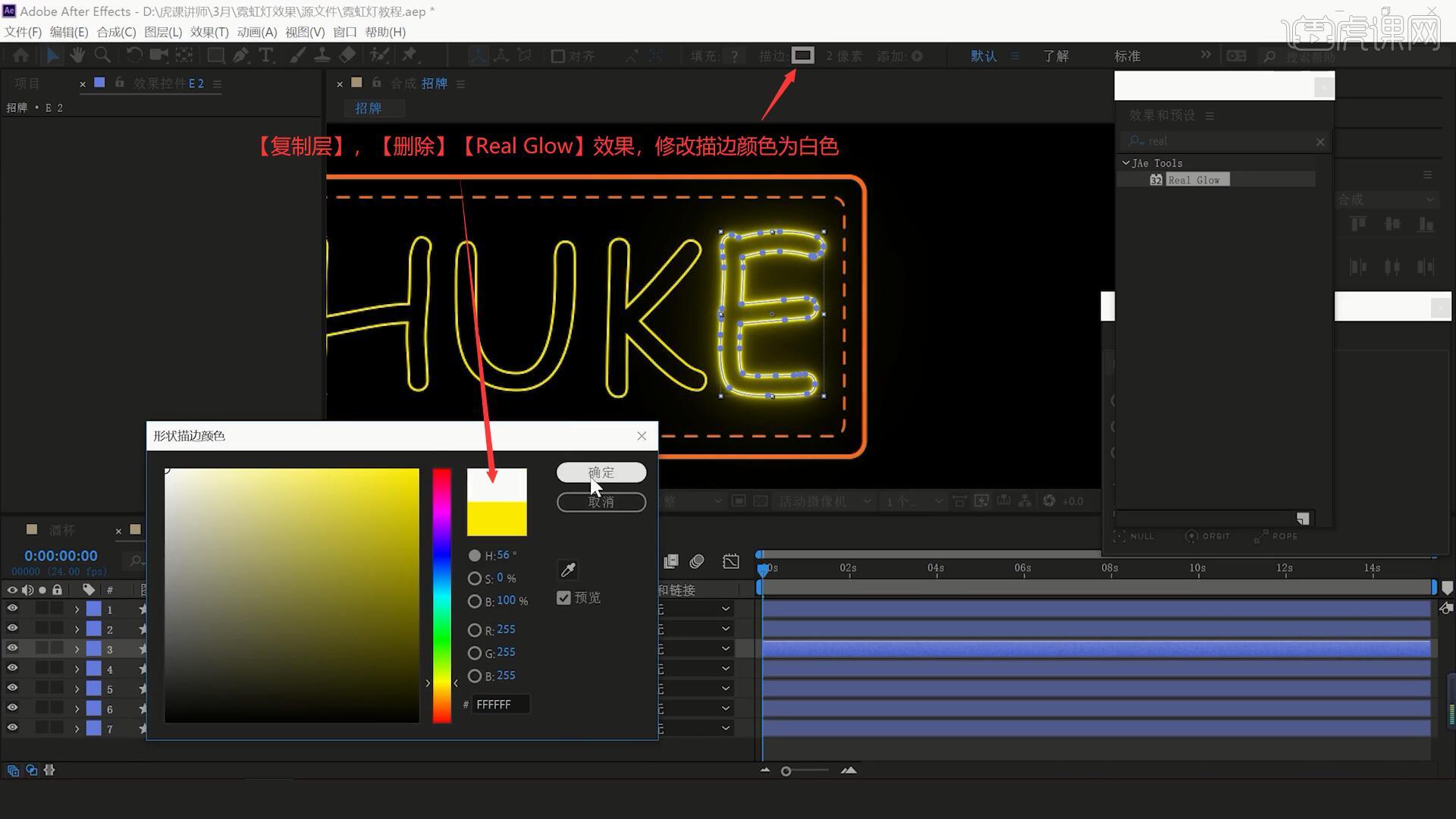
12.调整【Real Glow】效果Glow Radius为500,Glow Intensity为1.3,然后展开虚线层的【属性】,【添加-修剪路径】,打上【偏移】关键帧,使其在第0秒为0°,第4秒为81°,做出虚线运动的效果,如图所示。
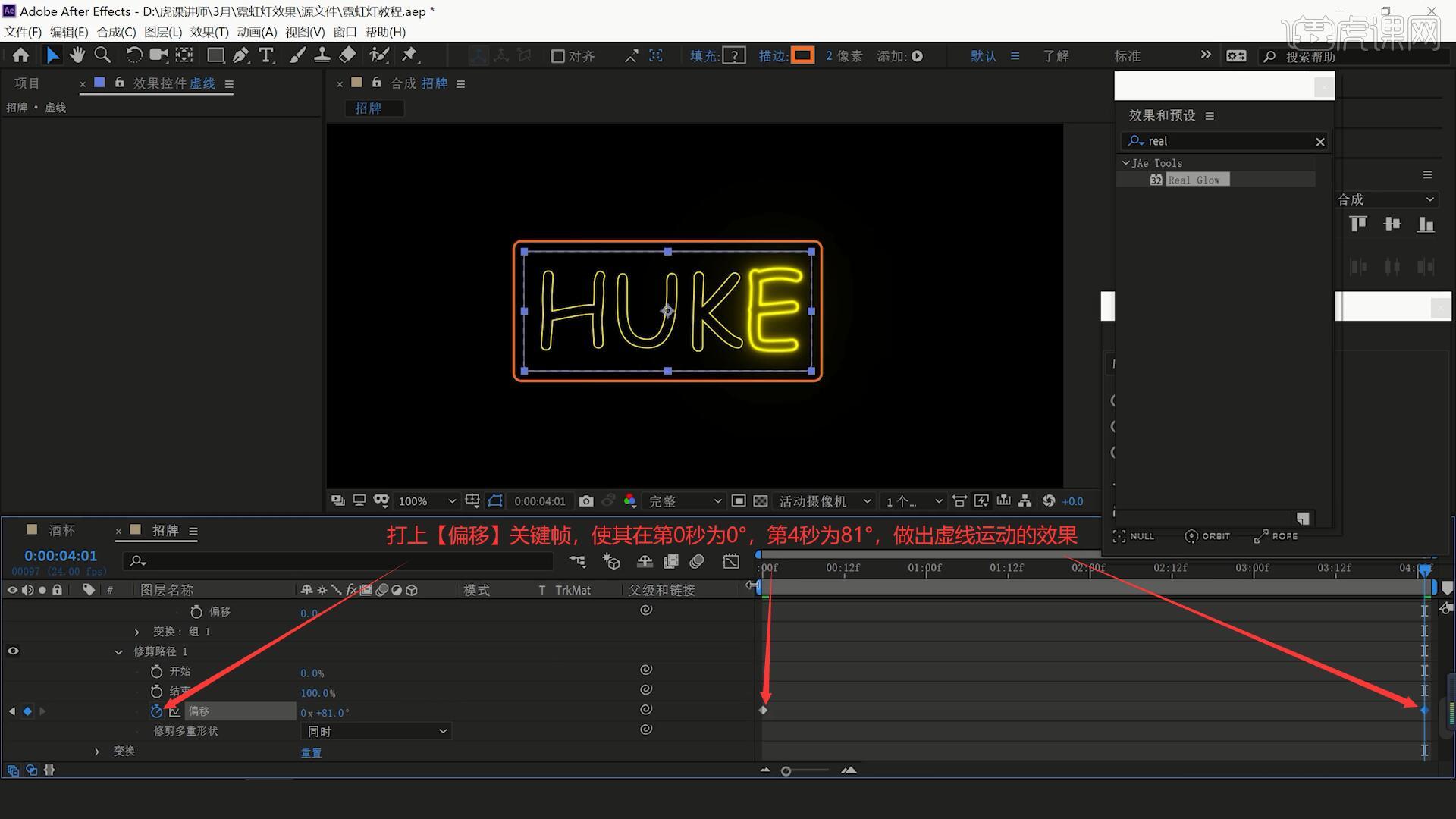
13.调整各个文字轮廓层的出现时间,使它们依次出现,然后使用与第11步相同方法为其他的轮廓层制作界限分明的发光效果,完成招牌发光闪烁效果的制作,如图所示。
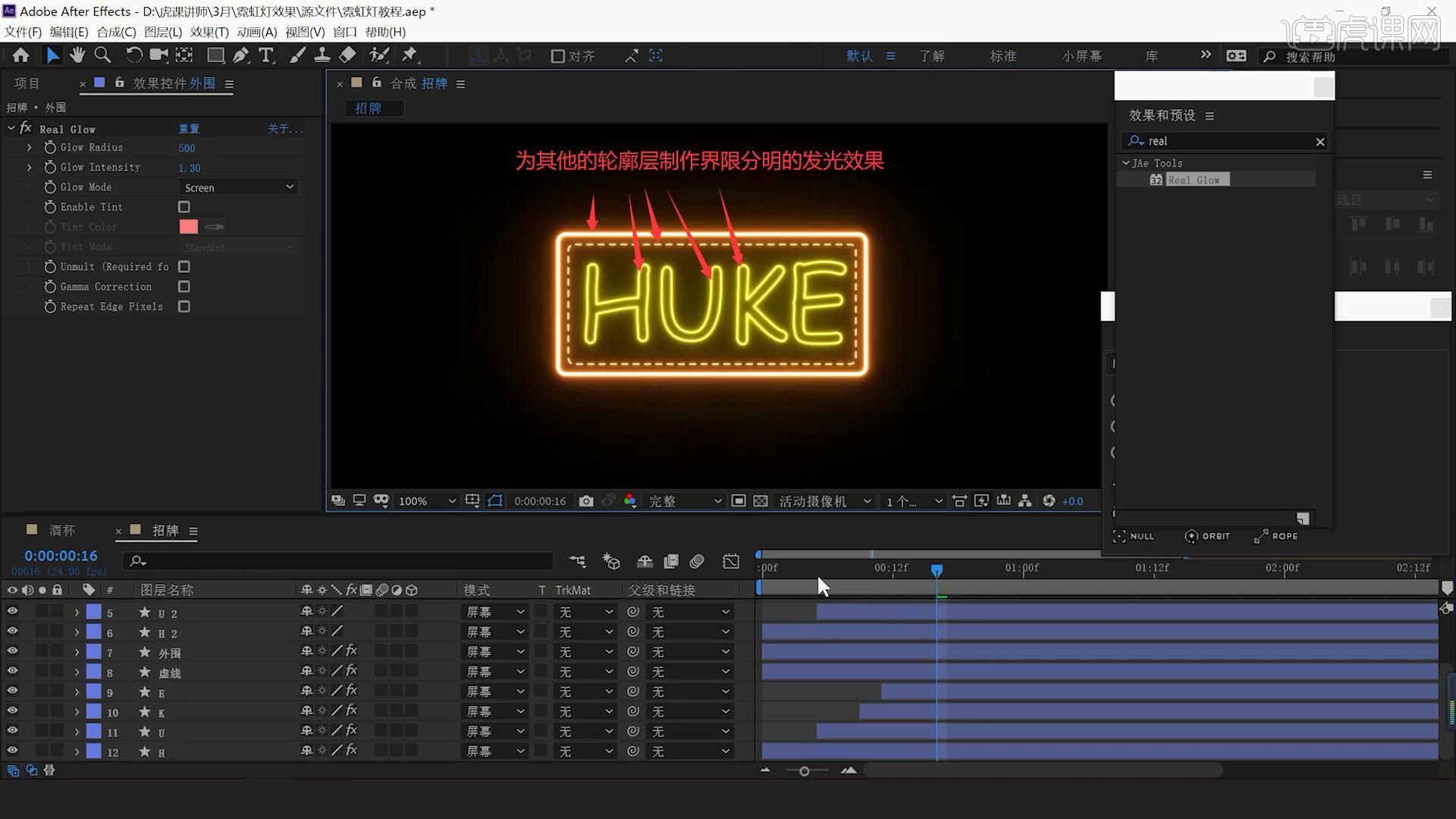
14.接下来制作苹果的效果,相同方法为所有层【创建-从矢量图层创建形状】,【删除】所有AI层,重命名所有层以便区分,具体如图所示。
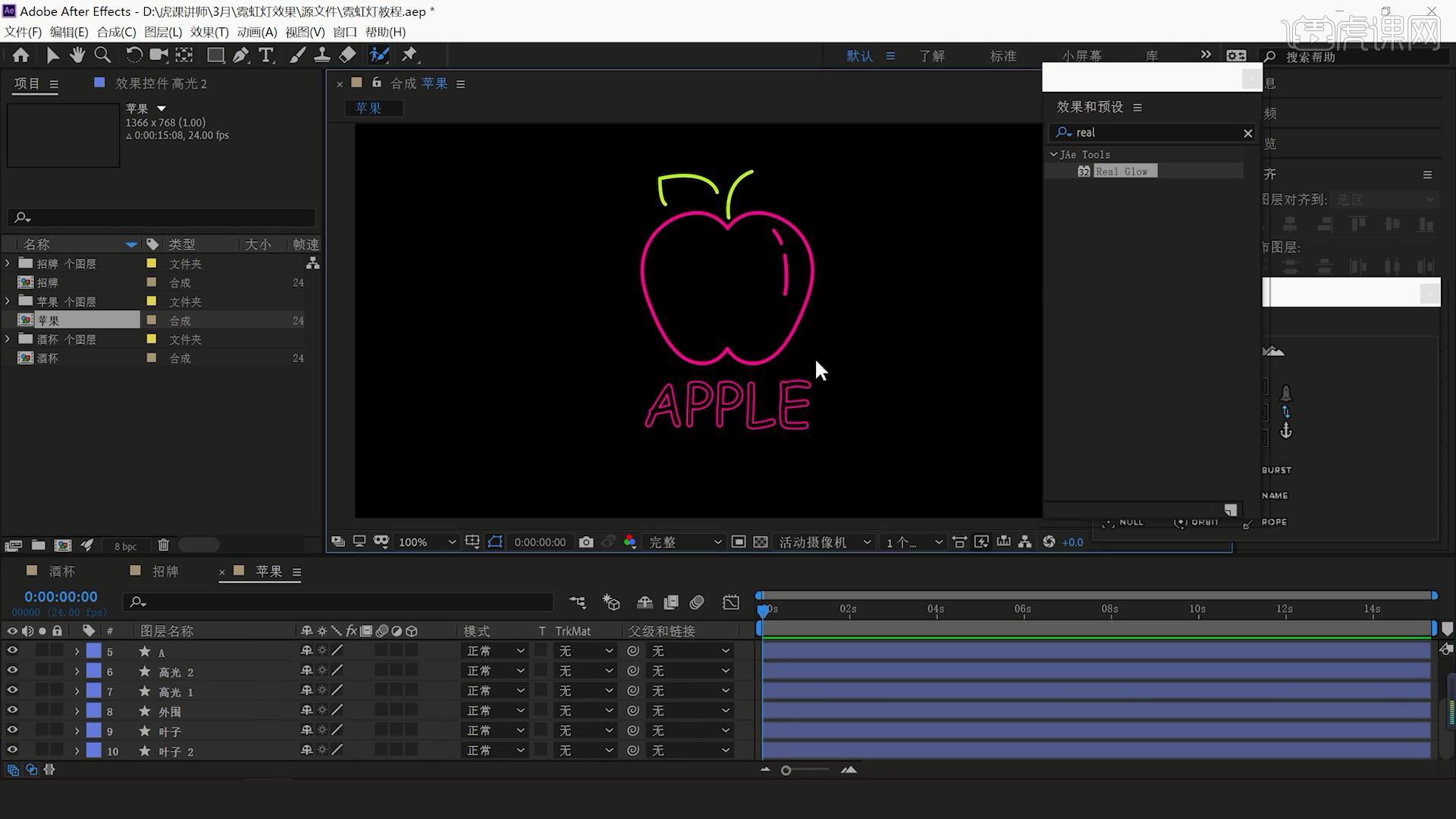
15.调整各个文字轮廓层的出现时间,使它们错开出现,然后将酒杯合成的【不透明度】关键帧【复制】并【粘贴】给外围层,制作同样的闪烁效果,如图所示。
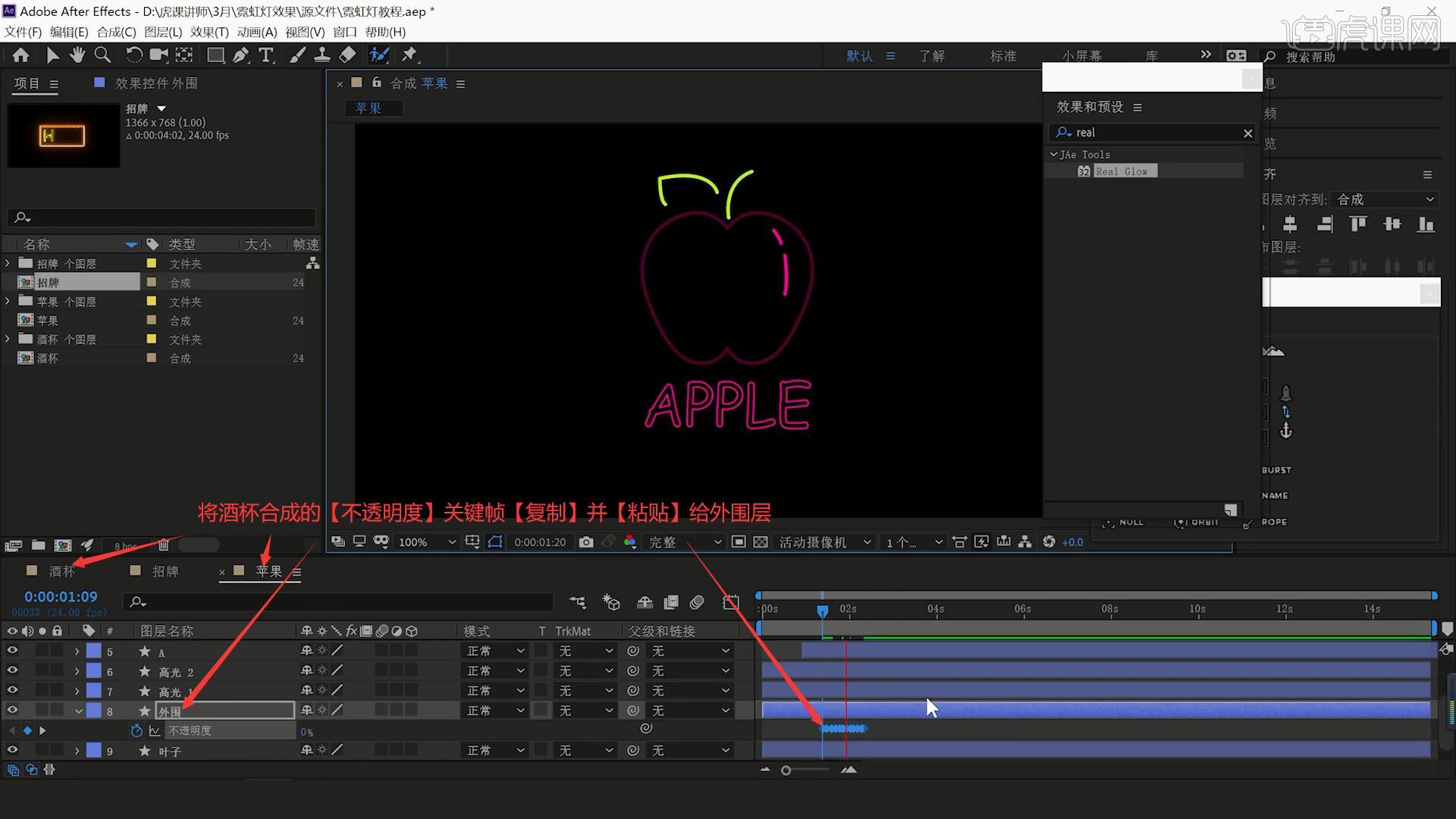
16.将【不透明度】关键帧【复制】并【粘贴】给两个叶子层,调整它们的时间,使它们在外围层出现后再闪烁出现,如图所示。
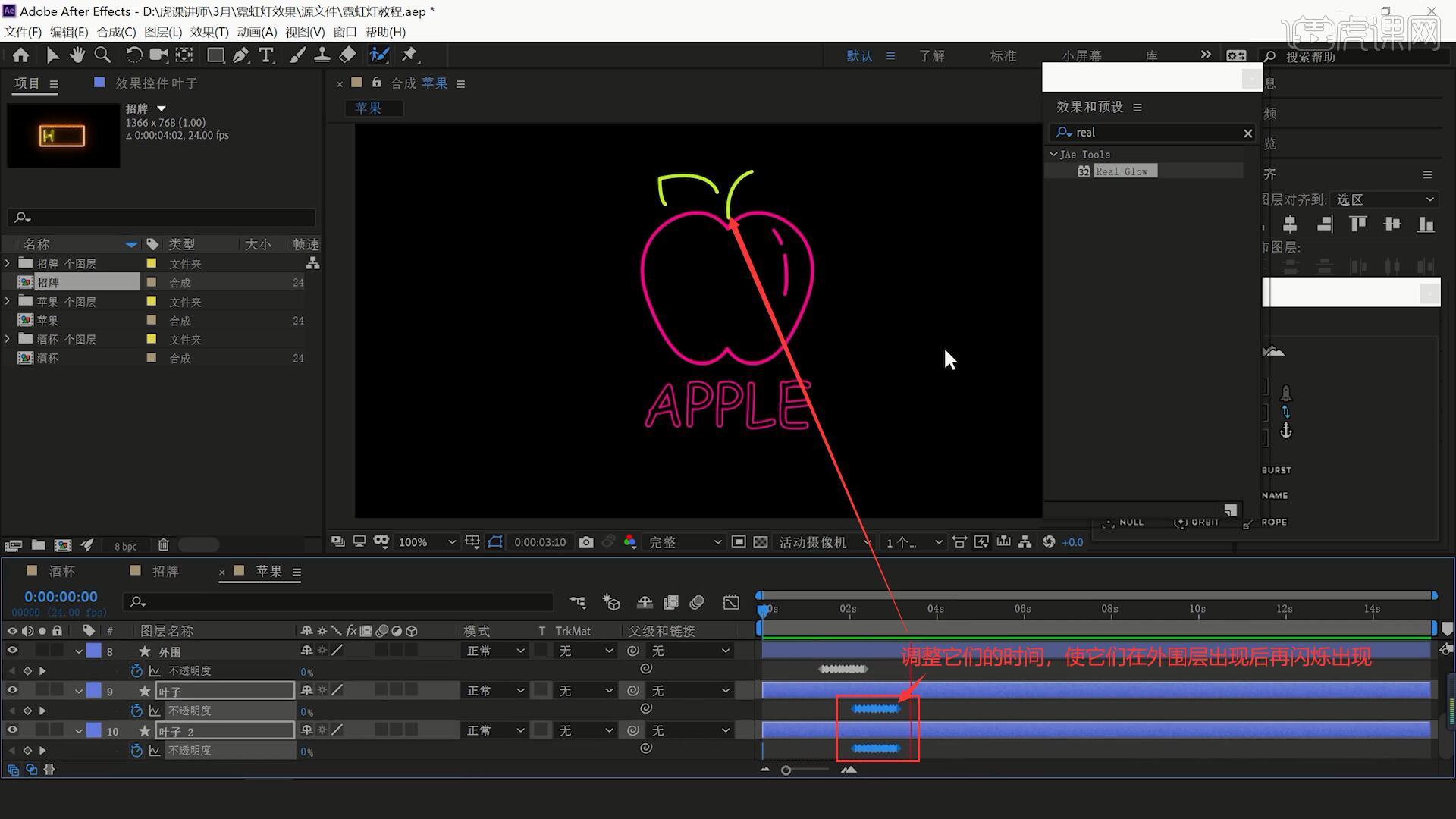
17.使用与第11步相同方法为所有轮廓层制作界限分明的发光效果,即可完成制作,【Real Glow】效果的参数同学们可以视具体情况调整,做出自己喜欢的发光效果,如图所示。
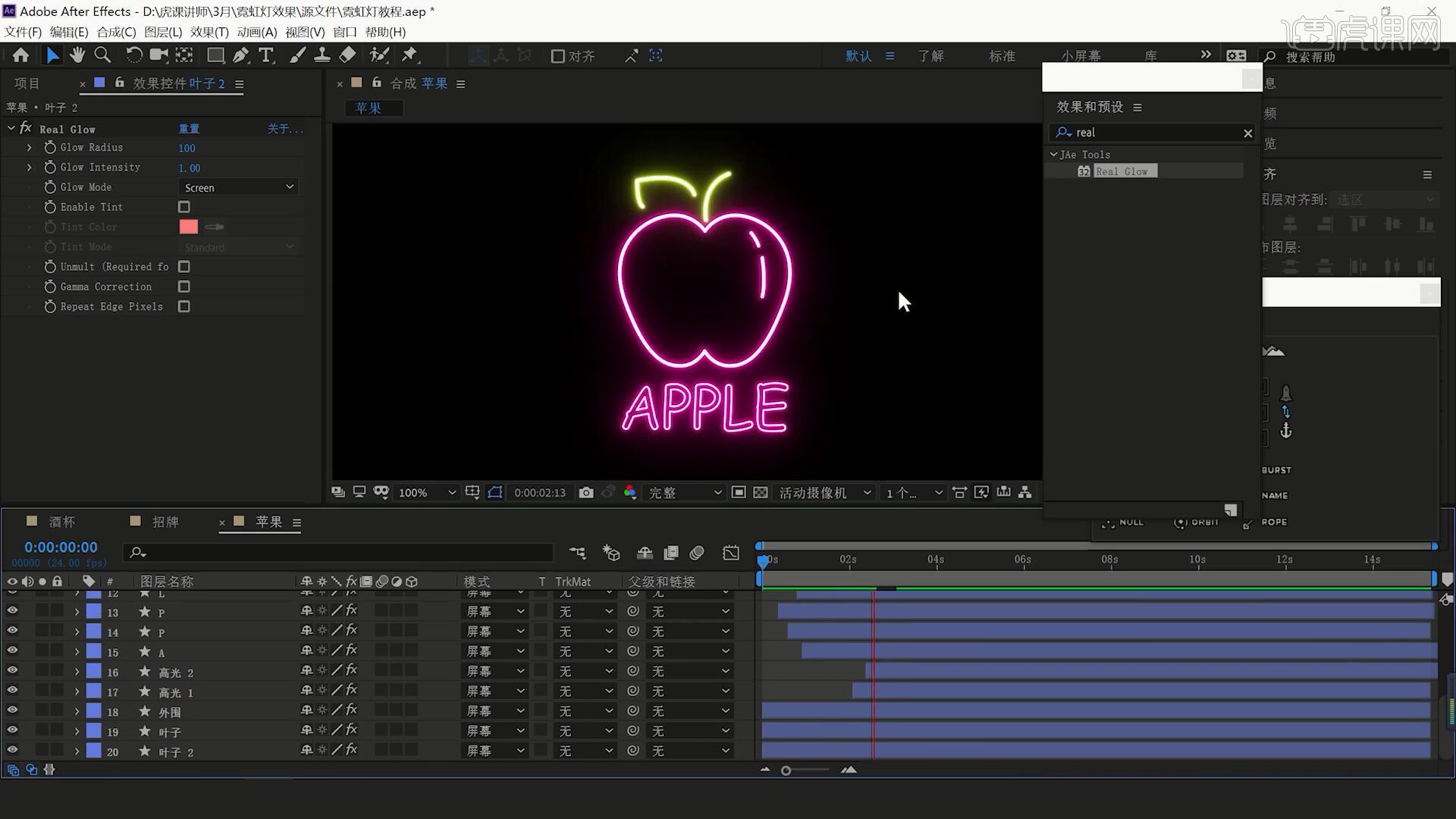
18.回顾本节课所讲解到的内容,同学们可以在下方评论区进行留言,老师会根据你们的问题进行回复。
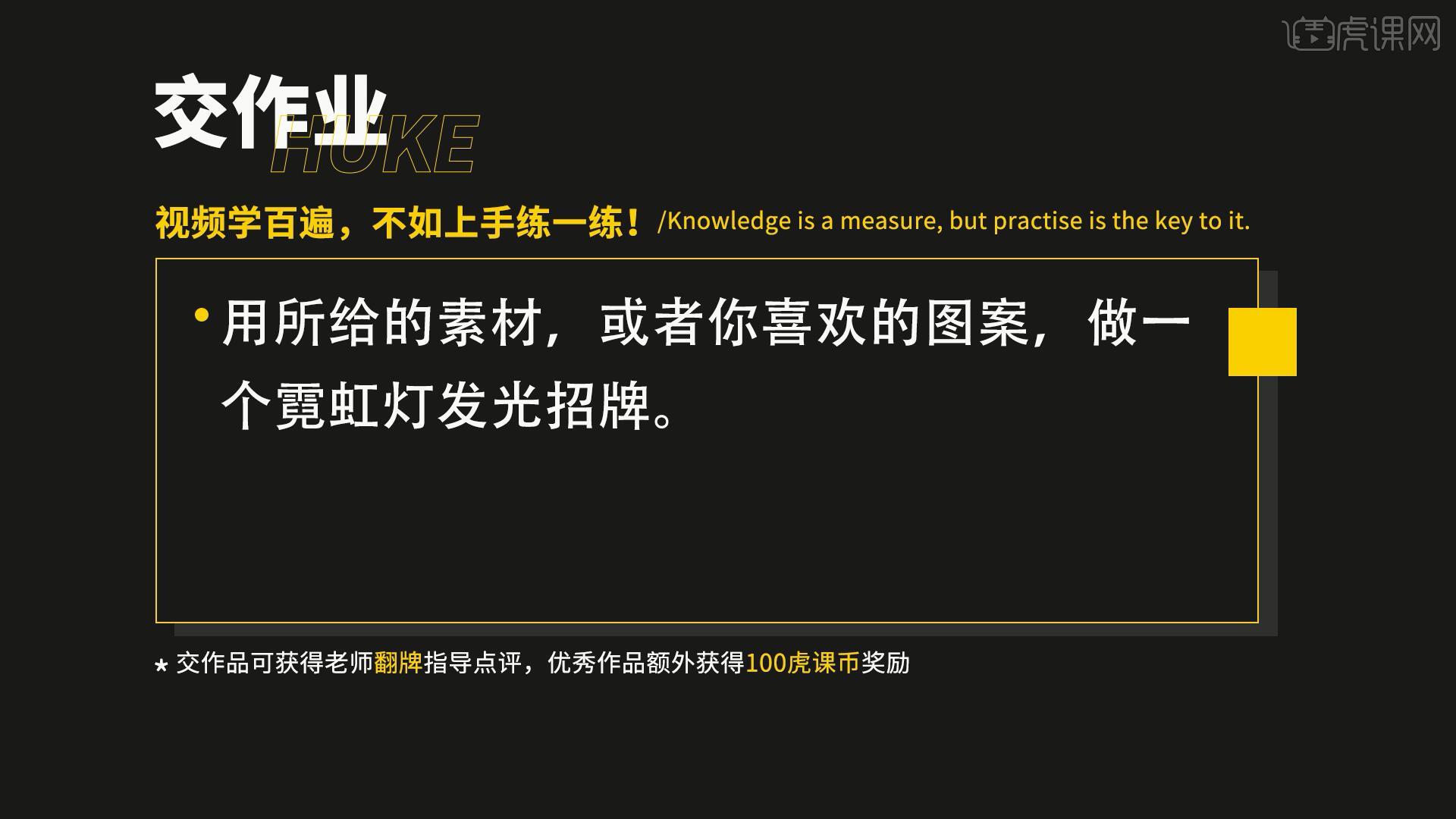
19.最终效果如图所示,视频学百遍,不如上手练一练!你学会了吗?

影视动画的制作步骤都在以上的图文教程当中啦!小伙伴们可以用心进行了解一下,看看这其中有哪些技能是你没有接触过的,又有哪些技能是你已经学会的呢!小编希望大家可以掌握制作影视动画的要点知识,然后多加练习,有不清楚的问题要及时解决,早日可以独立进行工作!
本篇文章使用以下硬件型号:联想小新Air15;系统版本:win10;软件版本:AE(CC2019)。
你会制作影视动画吗?
大家都知道AE是一款图形视频处理软件,它不仅可以高效精确地创建引人注目的动态图形和震撼人心的视觉效果,而且能够紧密的合成2D和3D,多种预设的效果和动画让很多人的电影、视频等作品增加了耳目一新的效果。那么,你会制作影视动画吗?今天小编就举个例子来讲解一下。
1.打开软件AE,将所有的素材拖入项目里面,新建一个合成, 拖入背景图片添加【曲线】效果。
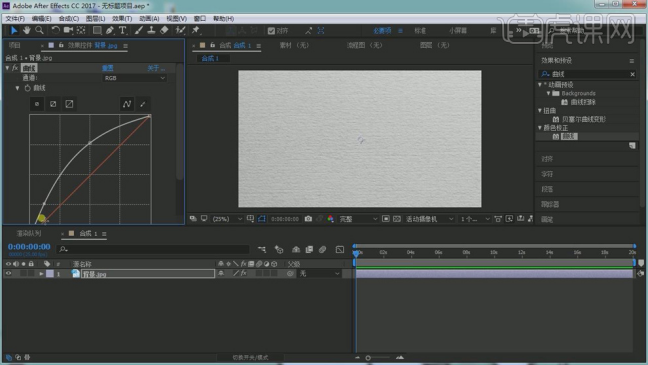
2.再将logo素材拖入合成中【Ctrl+Shift+C】创建预合成,再添加【勾画】效果,在对各参数进行设置。再给【长度】设为0和1分别打上关键帧。按【F9】给关键帧添加缓动。
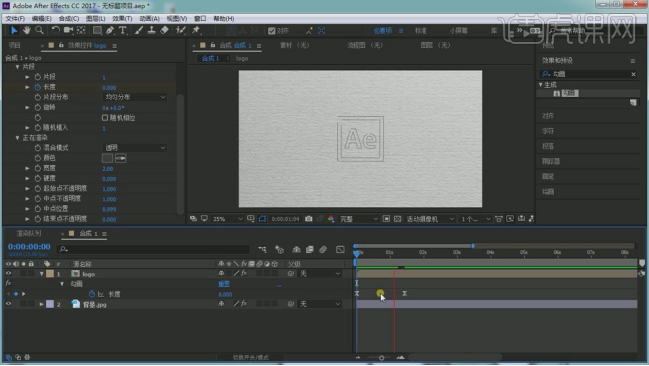
3.再给logo合成添加【湍流置换】效果,在调节各参数。
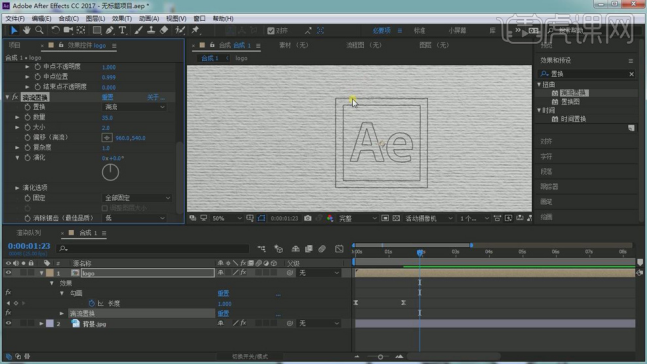
4.【Ctrl+D】复制logo图层,将效果删除,命名为logo遮罩,再导入铅笔痕迹素材,调整角度和大小,选择【Alpha遮罩】。
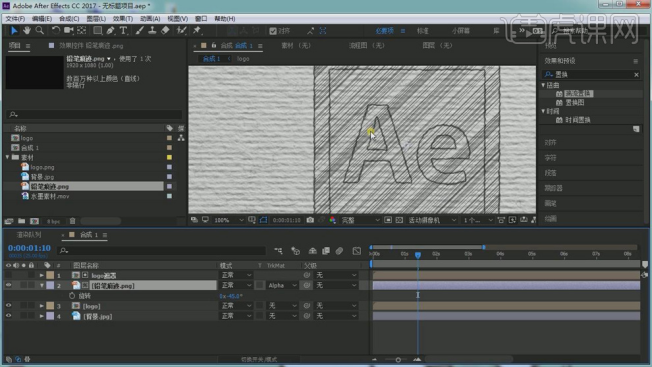
5.再给logo遮罩图层添加【CC Burn Film】效果,再给【Burn】设为0和100分别打上关键帧。
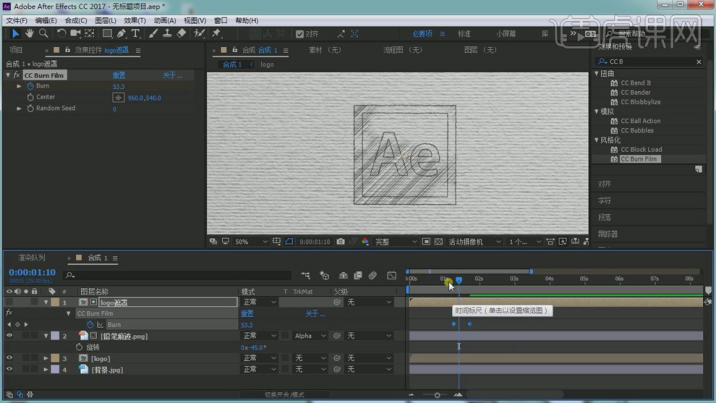
6.在复制一层logo遮罩,将效果删除,命名为logo,再导入水墨素材,再将logo图层选择【Alpha遮罩】。再将两层时间轴后移。
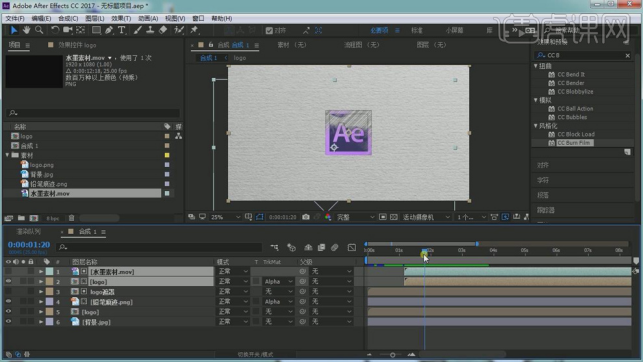
7.再给铅笔痕迹和logo图层的【不透明度】设为100和0分别打上关键帧。
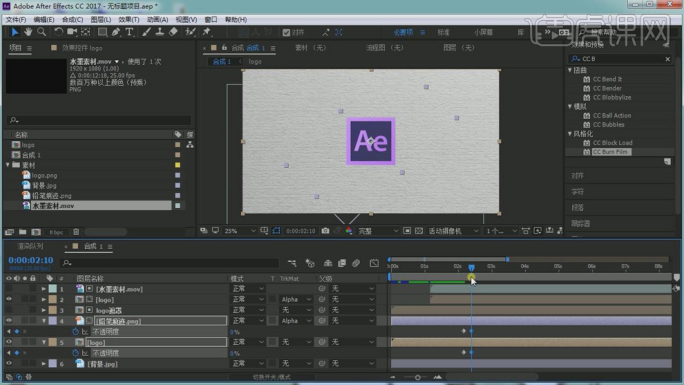
8.在复制一层背景图层,新建一个空对象,将其他图层的三维开关都打开,再将父级都关联到空对象上。
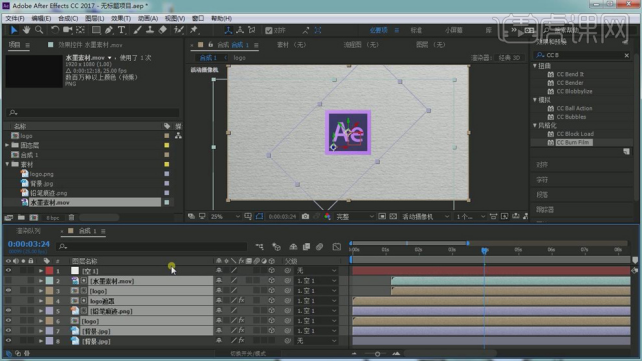
9.再给空对象的【方向】设为倒下打上关键帧,后移在设为开始的状态打上关键帧。
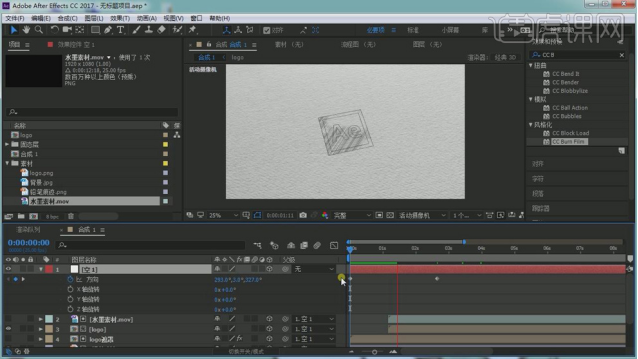
10.最终效果如图所示。
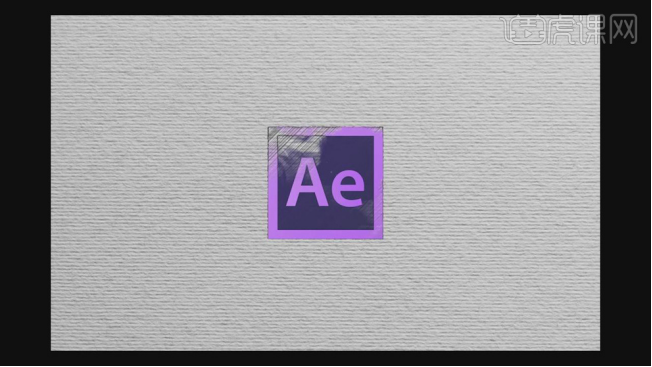
以素描logo为主题的影视动画就制作完成了,是不是很简单呢?如果你也对影视动画充满了兴趣,不妨先使用简单的素材练习一下,小编期待你的优秀成果哦!
本篇文章使用以下硬件型号:联想小新Air15;系统版本:win10;软件版本:AE(CC2017)。